컴퓨터 없이 Android에서 삭제된 문자 메시지 검색
오늘날 문자 메시지는 우리 삶의 분명한 일부가 되었습니다. 기기의 기본 메시징 인터페이스를 사용하거나 다른 메시징 앱을 기본으로 사용하고 있는지 여부는 중요하지 않습니다. 휴대전화에서 예기치 않은 데이터 손실이 발생할 수 있습니다. 따라서 손실된 메시지를 즉시 복구하려면 컴퓨터 없이 Android에서 삭제된 텍스트를 검색하는 방법을 아는 것이 중요합니다. 이 게시물에서는 컴퓨터 없이 Android에서 삭제된 문자 메시지를 원활하게 검색하는 방법과 복구 프로세스를 최대한 활용할 수 있는 몇 가지 쉬운 팁에 대해 알려드리겠습니다.
파트 1: DrFoneTool 앱을 사용하여 Android에서 삭제된 텍스트를 복구하는 방법은 무엇입니까?
여러 가지 이유로 장치에서 데이터 손실이 발생할 수 있습니다. 잘못된 업데이트부터 맬웨어 공격에 이르기까지 예상치 못한 데이터 손실이 발생하는 데에는 여러 가지 이유가 있을 수 있습니다. 중요한 문자 메시지를 실수로 삭제했을 수도 있습니다. 어떻게 되었든 상관없습니다. 좋은 점은 DrFoneTool 데이터 복구 앱.
이 앱은 거의 모든 주요 Android 기기(Android 2.3 이상 버전)와 호환되며 Play 스토어에서 간단히 다운로드할 수 있습니다. 그럼에도 불구하고 복구 작업을 수행하려면 루팅된 장치가 필요합니다. 사진, 비디오, 연락처 및 메시지와 같은 다양한 종류의 주요 데이터 유형을 앱에서 복원할 수 있습니다. 이 앱에는 최근 삭제된 파일(지난 30일 동안)을 저장하는 휴지통도 있습니다. 휴지통 옵션도 작동하기 위해 루팅된 장치가 필요하지 않습니다.

DrFoneTool – 복구
세계 최초의 Android 스마트 폰 및 태블릿 복구 소프트웨어.
- Android 휴대전화 및 태블릿을 직접 스캔하여 Android 데이터를 복구하세요.
- Android 휴대전화 및 태블릿에서 원하는 항목을 미리 보고 선택적으로 복구하세요.
- WhatsApp, 메시지 및 연락처 및 사진 및 비디오 및 오디오 및 문서를 포함한 다양한 파일 형식을 지원합니다.
- 6000개 이상의 Android 기기 모델 및 Samsung S7을 포함한 다양한 Android OS를 지원합니다.
- 삭제된 파일을 복구할 때 도구는 Android 8.0 이전 기기만 지원하거나 루팅되어야 합니다.
DrFoneTool 데이터 복구 앱은 Wondershare에서 생성되었으며 휴대폰의 내부 메모리에 액세스하여 다음을 수행할 수 있습니다. Android에서 삭제된 문자 메시지 검색 컴퓨터 없이. 삭제된 메시지는 매우 자주 덮어쓰여지며 Android 버전 및 장치 유형도 복구 프로세스에 영향을 줄 수 있습니다. 컴퓨터 없이 Android에서 삭제된 텍스트를 성공적으로 검색하는 방법을 배우고 싶다면 즉시 조치를 취하고 다음 단계를 따라야 합니다.
1. 먼저 Play 스토어 페이지 오른쪽을 방문하여 Android 기기에 DrFoneTool 데이터 복구 앱을 설치합니다. 바로가기. 컴퓨터 없이 Android에서 삭제된 문자 메시지를 검색하고 싶을 때마다 실행하세요.
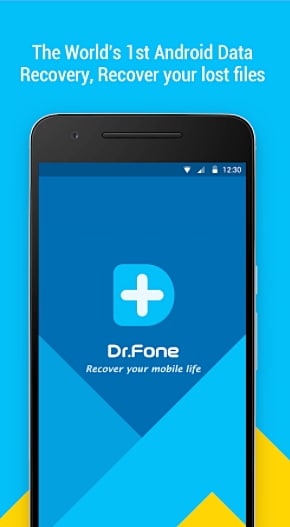
2. 앱은 복구할 수 있는 모든 주요 데이터 유형의 작은 목록을 제공합니다. 계속하려면 탭하기만 하면 됩니다. 삭제된 메시지를 검색하려면 ‘메시지 복구’ 옵션을 누릅니다. 다른 옵션도 선택할 수 있습니다.

3. 사진 및 비디오 복구 옵션을 선택한 경우 응용 프로그램에서 검토할 확장 프로그램의 종류를 확인하라는 메시지가 표시됩니다.
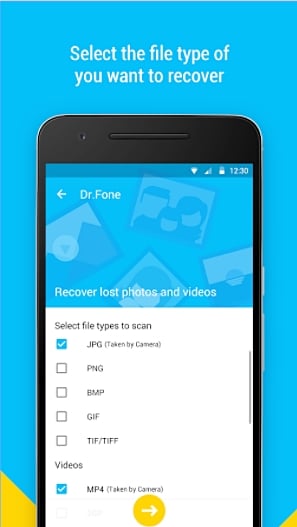
4. 선택 후 DrFoneTool은 데이터 파일을 검색하기 위해 휴대전화 저장 공간을 스캔하기 시작합니다.
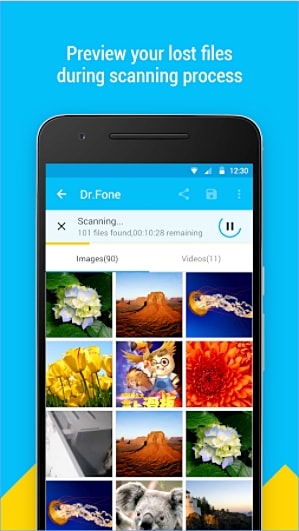
5. 삭제된 메시지가 복구되고 목록이 화면에 제공됩니다. 검색하려는 메시지를 선택하고 다시 가져올 수 있습니다.
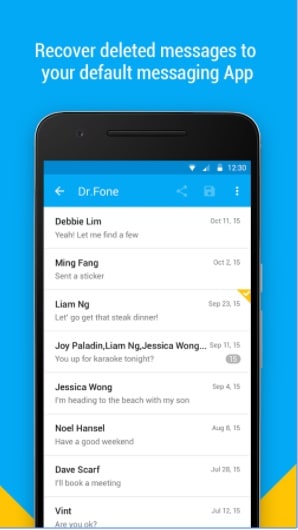
6. 휴대폰의 저장 공간으로 메시지를 다시 검색할 뿐만 아니라 복구된 데이터를 클라우드(Google Drive 또는 Dropbox)에 업로드하여 안전하게 보관할 수도 있습니다.
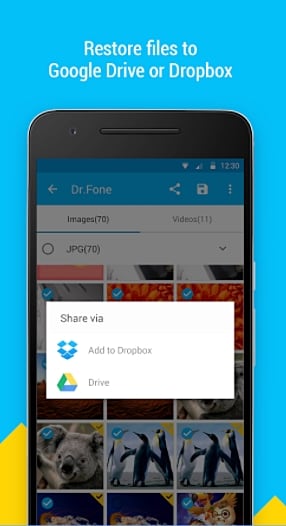
그게 다야! 이 기술을 사용하여 컴퓨터 없이 Android에서 삭제된 텍스트를 검색하는 방법을 배울 수 있습니다. 컴퓨터 없이 Android에서 삭제된 메시지를 성공적으로 검색하는 데 도움이 되는 몇 가지 전문가 제안에 대해 알아보려면 계속 읽으십시오.
파트 2: 컴퓨터 없이 삭제된 문자 메시지를 검색하기 위한 팁
이제 컴퓨터 없이 Android에서 삭제된 텍스트를 검색하는 방법을 알게 되면 DrFoneTool 데이터 복구 앱의 도움을 받아 손실된 데이터를 다시 가져올 수 있습니다. 그러나 생산적인 결과를 얻으려면 염두에 두어야 할 몇 가지 사항이 있습니다. 이 전문가 팁과 제안을 따르면 앱이 컴퓨터 없이 Android에서 삭제된 문자 메시지를 검색하는 최적의 결과를 얻을 수 있습니다.
데이터 덮어쓰기 방지
휴대전화에서 삭제된 항목이 즉시 메모리에서 지워지지 않는다는 사실을 이미 알고 계실 것입니다. 대신 메모리 레지스터에서 할당된 공간을 사용할 수 있게 됩니다. 따라서 장치에서 메시지를 삭제한 경우 이 데이터를 덮어쓰지 않도록 하십시오.
다른 앱을 사용하거나 사진을 클릭하거나 기기에 어떤 종류의 콘텐츠도 다운로드하지 마십시오. 인터넷 검색도 하지 마십시오. 장치의 저장소에 있는 내용을 덮어쓰지 않도록 추가 조치를 취하십시오.
신속하게
데이터 복구를 위해 잠시 기다리지 마십시오. 더 오래 기다릴수록 복구할 기회가 줄어듭니다. 데이터 복구 앱을 최대한 빨리 사용하십시오. 이렇게 하면 데이터를 자동으로 덮어쓰는 것을 방지할 수 있습니다.
안정적인 복구 앱 사용
신뢰할 수 없는 데이터 복구 도구를 사용하는 경우 휴대전화에 득보다 실이 더 많을 수 있습니다. 따라서 복구 프로세스를 수행하려면 인증되고 안전한 응용 프로그램만 사용하는 것이 좋습니다. 예를 들어 DrFoneTool 데이터 복구 앱은 매우 안전하며 이미 전 세계 수천 명의 사용자가 사용하고 있습니다.
장치를 다시 시작하지 마십시오
대부분의 사용자는 데이터를 검색하기 위해 휴대폰을 여러 번 다시 시작하는 초보적인 실수를 합니다. 이런 실수를 하지 않도록 노력하십시오. 또한 데이터 복구 도구를 사용하기 전에 추가 조치(예: 휴대전화 재설정)를 수행하지 마십시오.
손실 방지를 위한 백업 데이터
예상치 못한 상황에 직면하고 싶지 않다면 적시에 데이터를 백업하는 습관을 가져야 합니다. 데이터를 잃어버린 후에도 데이터를 복구할 수 있습니다. 안드로이드 백업. 당신은 항상 사용할 수 있습니다 DrFoneTool – 전화 백업(안드로이드) 같은 작업을 수행하는 도구입니다.
이제 컴퓨터 없이 Android에서 삭제된 텍스트를 검색하는 방법을 알게 되면 손실된 메시지를 쉽게 복원할 수 있습니다. 또한 DrFoneTool Android 데이터 복구 툴킷을 사용해 포괄적인 복구 프로세스를 수행할 수도 있습니다. 또한 위에서 언급한 제안에 따라 컴퓨터 없이 Android에서 삭제된 문자 메시지를 원활하게 검색하세요.
마지막 기사

